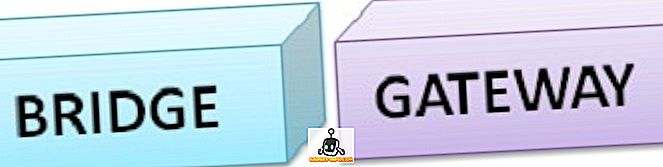Nors „Microsoft“ kruopščiai įsitikina, kad „Windows“ veikia gerai, ne visi aparatūros gamintojai ir programinės įrangos leidėjai turi išteklių ar motyvacijos teikti produktus, kurie veikia nepriekaištingai.
Jei kompiuterio techninė ir programinė įranga neveikia tinkamai, jums reikia įdiegti „Windows“ sistemą, kad galėtumėte sužinoti, kuris komponentas sukelia problemą. Sužinokite, kaip „Windows 7/8/10“ atlikti švarią įkrovą, kad būtų pašalinta netinkama aparatinė ir programinė įranga.
Saugus režimas prieš švarų įkrovą
Populiarus kompiuterio diagnostikos ir diagnostikos metodas yra įjungti į saugųjį režimą. Saugus režimas įkelia „Windows“ su minimaliu vairuotojų rinkiniu. Pavyzdžiui, kai įkeliate į saugųjį režimą, „Windows“ įkelia tik standartinį VGA vaizdo tvarkyklę. Štai kodėl kompiuteris yra įjungtas į labai mažą skiriamąją gebą, kai įjungiate saugųjį režimą.
Švarus įkrovimas šiek tiek skiriasi nuo saugaus režimo. Naudojant „Clean Boot“, „Windows“ paleidžiamas įprastu režimu, tačiau be jokių „Microsoft“ fono programų ir paslaugų. Šios fono programos ir paslaugos daro tai, kad „Windows“ elgiasi taip, kaip veikia. Dauguma žmonių nežino, kad šie „Windows“ elementai veikia netgi.
„Windows“ paleidimas „Clean Boot“ yra paprastas. Tiesiog laikinai išjunkite visas ne „Microsoft“ paslaugas ir iš naujo paleiskite kompiuterį. Kai ji pradės veikti, veikia tik „Microsoft“ paslaugos, leidžiančios jums pereiti prie įvairių paslaugų įjungimo, kol nerasite problemos.
„Clean Boot“ vykdymas „Windows“ sistemoje
Prisijunkite prie „Windows“ naudodami paskyrą, turinčią administratoriaus teises. Spustelėkite Pradėti> Vykdyti . Jei meniu „ Pradėti“ neturite komandos „ Vykdyti“, galite laikyti „ Windows“ klavišą klaviatūroje ir paspauskite R klavišą. Atidarius dialogo langą Run, įveskite msconfig ir spustelėkite mygtuką OK .

Dabar turėtumėte ieškoti sistemos konfigūracijos lange. Spustelėkite skirtuką Paslaugos .

Skirtuke Paslaugos matysite ilgą savo kompiuteryje teikiamų paslaugų sąrašą. Kai kurie turi patikrinimus šalia jų, o kai kurie ne. Tiems, kurie atlieka, planuojama įkelti automatiškai kitą kartą, kai „Windows“ įsijungs. Šis kitas žingsnis yra labai svarbus, todėl nepalikite jo.

Pirmiausia pažymėkite langelį Slėpti visas „Microsoft“ paslaugas . Kaip rodo jo pavadinimas, tai bus paslėpti visas „Microsoft“ paslaugas sąraše. Dauguma, jei ne visos šios paslaugos yra reikalingos, kad „Windows“ veiktų tinkamai.
Toliau spustelėkite mygtuką Išjungti viską . Atlikdami šiuos du veiksmus, jūs veiksmingai išjungėte visas trečiųjų šalių programinės įrangos kūrėjų paslaugas. Visos „Microsoft“ paslaugos išlieka nepakeistos ir paruoštos įkelti, kai paleidžiate „Windows“.
Be to, taip pat turėtumėte spustelėti skirtuką Pradėti ir išjungti visas paleisties programas. Atminkite, kad šis skirtukas yra šiek tiek sudėtingesnis, nes nėra jokio būdo atskirti sistemos paleidimo programas nuo trečiųjų šalių. Taigi visų jų išjungimas gali išjungti jūsų belaidę kortelę, „Windows Defender“ ir pan. Tačiau jūs galite lengvai vėl įjungti viską vėlesniame taške, todėl verta pabandyti vieną kartą.
„Windows 7“ paleisties elementai gali būti išjungti iš „msconfig“:

„Windows 10“ operacinėje sistemoje turite atidaryti užduočių tvarkytuvą ir spustelėkite skirtuką „Startup“.

Galiausiai MSCONFIG dialogo lange spustelėkite mygtuką Gerai ir iš naujo paleiskite „Windows“. Paleidus iš naujo, galite gauti pranešimus, kad tam tikra aparatinė ir programinė įranga nėra prieinama. Tai normalu. Iš tikrųjų, išjungę šiuos komponentus savo kompiuteryje, galite grįžti į skirtuką Sistemos konfigūracijos lange Paslaugos ir įjungti tik tas paslaugas, kurios, kaip žinoma, veikia tinkamai. Likusią dalį galite įjungti vienu metu, kad pašalintumėte klaidas, kurias gaunate Windows sistemoje.
Skirtingai nuo saugaus režimo, švarus įkrovimas leidžia išjungti visas ne „Microsoft“ fono programas ir paslaugas, kad būtų galima pašalinti kompiuterį, kuriame veikia „Windows“. Kai išjungsite, galite pradėti trečiųjų šalių paslaugų įjungimą, kad nustatytumėte kompiuterį.
Prieš naudodami mygtuką „ Išjungti viską“, būtinai paslėpkite visas „Microsoft“ paslaugas. Priešingu atveju, perkraunant kompiuterį, galite susidurti su įkrovos klaidomis. Mėgautis!